
Innehållsförteckning:
- Författare John Day [email protected].
- Public 2024-01-30 12:47.
- Senast ändrad 2025-01-23 15:11.

Denna handledning visar dig steg för steg hur du skapar grafik för ett DDR -stilspel i Scratch.
Steg 1: Du behöver …


För att göra grafik behöver du två program: Scratch: som är gratis på https://www.scratch.mit.edu Microsoft Power Point: köp för Mac eller Windows.
Steg 2: Gör karaktär inuti PowerPoint

1) Öppna PowerPoint och starta ett nytt bildspel.
2) Rita tecknen huvud, kropp och ben på den första bilden. Rita INTE armar och/och instrument.
Steg 3: Gör tecken vapen, händer och instrument

1) Öppna en ny PowerPoint -fil och rita armarna och händerna.
2) Öppna en ny PowerPoint -fil och rita instrumentet.
Steg 4: Konvertera fil

1) Konvertera varje fil till en-j.webp
2) Gå till för att spara din fil och det kommer att finnas en rullgardinsmeny som ger dig alternativen för vilken typ av fil du vill att filen ska sparas som. Gör det för varje PowerPoint -fil.
Steg 5: Importera grafik till spel

1) Gå tillbaka till ditt Scratch -spel och klicka på mappikonen för att ladda ner en grafik. Grafiken visas sedan som en Sprite i ditt spel.
Steg 6: Gör scenen


1) Klicka på scenspriten längst ner i Scratch -fönstret.
2) Gå sedan till bakgrundsfliken och klicka på redigeringsknappen bredvid förhandsgranskningen av scenen.
Steg 7: Varför PowerPoint?
1) I PowerPoint använder du ett vektorbaserat ritningssystem snarare än ett pixel. Till exempel Paint för Windows är ett pixelbaserat teckningssystem och när du förstorar ritningen i Paint blir pixlarna mycket synliga. Var som om du använder ett vektorbaserat system kommer linjerna på ritningen att vara mycket tydliga.
Steg 8: Finisher
1) Se till att all grafik du gjort finns i sprites -rutan längst ner i Scratch. När de väl är har du framgångsrikt importerat din egen grafik till Scratch.
Rekommenderad:
Hur man gör ett USB -minne med ett suddgummi - DIY USB Drive -fodral: 4 steg

Hur man gör ett USB -minne med ett suddgummi | DIY USB Drive Case: Den här bloggen handlar om " Hur man gör USB Flash Drive med ett suddgummi | DIY USB Drive Case " jag hoppas du kommer gilla det
Hur man gör ett hinder för att undvika robot: 6 steg

Hur man gör ett hinder för att undvika robot: Obstacle Avoiding robot är en enkel robot som drivs av en arduino och vad den gör är att den bara vandrar runt och undviker hinder. Det upptäcker hindren med en ultraljudssensor HC-SR04 med andra ord om roboten känner av föremål nära
Hur man gör ett DIY Arduino -hinder för att undvika robot hemma: 4 steg

Hur man gör ett DIY Arduino -hinder för att undvika robot hemma: Hej killar, i den här instruktionsboken kommer du att göra ett hinder för att undvika robot. Detta instruerbara innebär att bygga en robot med en ultraljudssensor som kan upptäcka föremål i närheten och ändra deras riktning för att undvika dessa föremål. Ultraljudssensorn
Hur man gör ett hinder för att undvika robot med Arduino: 5 steg
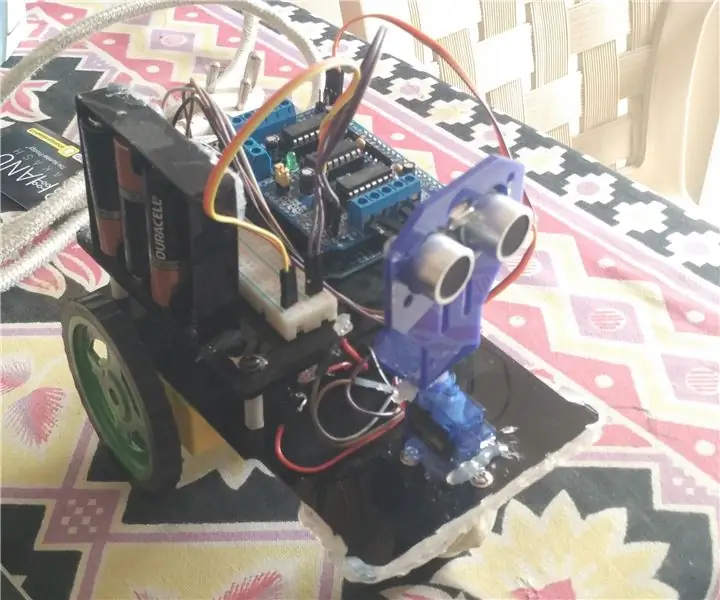
Hur man gör ett hinder Undvik robot genom att använda Arduino: I den här instruktören kommer jag att lära dig hur du gör ett hinder för att undvika robot som fungerar med Arduino. Du måste vara bekant med Arduino. Arduino är ett styrkort som använder atmega mikrokontroller. Du kan använda vilken version av Arduino som helst men jag har
Gör grafik för ett Scratch -racingspel: 7 steg

Gör grafik för ett Scratch -racingspel: Denna handledning visar dig hur du gör ett racingspel inuti Scratch
